css中元素居中總結
很多時候,我們需要讓元素居中顯示:1. 一段文本的水平居中,2. 一張圖片的水平居中,3. 一個塊級元素的水平居中;4. 單行文本的豎直居中,5. 不確定高度的一段文字垂直居中,6. 確定高度的區塊級元素垂直居中等等。現在分別對其進行總結下(這篇文章也在 imooc 裡發表過手記,可是因為板式的原因不太容易讀懂。):
1. 讓元素水平居中,使用 text-align: center;
<span style="color: #800000;"><div class="text-center">水平居中</div>
.text-center </span>{<span style="color: #ff0000;">
width</span>:<span style="color: #0000ff;"> 200px</span>;<span style="color: #ff0000;">
height</span>:<span style="color: #0000ff;"> 100px</span>;<span style="color: #ff0000;">
text-align</span>:<span style="color: #0000ff;"> center</span>; <span style="color: #008000;">/*</span><span style="color: #008000;"> 让文本水平居中 </span><span style="color: #008000;">*/</span><span style="color: #ff0000;">
color</span>:<span style="color: #0000ff;"> #fff</span>;<span style="color: #ff0000;">
background-color</span>:<span style="color: #0000ff;"> #f54</span>;
}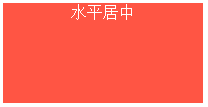
2. 讓圖片水平居中,父元素使用 text-align: center;
<span style="color: #800000;"><div class="img-center">
<img src="/static/imghw/default1.png" data-src="fenjing.jpg" class="lazy" alt="css中元素居中總結">
</div>
.img-center </span>{<span style="color: #ff0000;">
width</span>:<span style="color: #0000ff;"> 200px</span>;<span style="color: #ff0000;">
height</span>:<span style="color: #0000ff;"> 120px</span>;<span style="color: #ff0000;">
text-align</span>:<span style="color: #0000ff;"> center</span>; /* 让图片水平居中 */<span style="color: #ff0000;">
background-color</span>:<span style="color: #0000ff;"> #f54</span>;
}
說明:
圖片是行內元素,從一開始我視頻學習的時候,有一個老師好像說過圖片是行內塊級元素(inline-block),聽起來好像很有道理的,因為圖片可以使用text-align: center ; 將其水平居中顯示,並且還能設置寬和高,很長時間以來沒有懷疑過!後來喜歡上了“溯本求源”,才發現了原來不是那麼回事:
在 ie, edge, chrome, firefox, opera 中對於 img 的預設顯示方式是: display: inline;
ie:
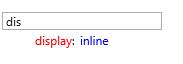
edge:
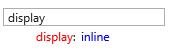
chrome:

firefox:

opera:
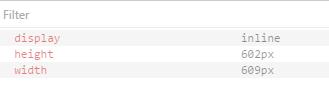
img 是 inline,還是比較容易想得通,像文字一樣可以透過 text-align: center; 設定為水平居中
3. 區塊級元素水平居中,使用 margin-right: auto; margin-left: auto;
<span style="color: #800000;"><div class="parent-box">
<div class="child-box">块级元素水平居中</div>
</div>
.parent-box </span>{<span style="color: #ff0000;">
width</span>:<span style="color: #0000ff;"> 250px</span>;<span style="color: #ff0000;">
height</span>:<span style="color: #0000ff;"> 150px</span>;<span style="color: #ff0000;">
background-color</span>:<span style="color: #0000ff;"> #f98</span>;
}<span style="color: #800000;">
.child-box </span>{<span style="color: #ff0000;">
width</span>:<span style="color: #0000ff;"> 200px</span>;<span style="color: #ff0000;">
height</span>:<span style="color: #0000ff;"> 100px</span>;<span style="color: #ff0000;">
background-color</span>:<span style="color: #0000ff;"> #f00</span>;<span style="color: #ff0000;">
margin-left</span>:<span style="color: #0000ff;"> auto</span>;<span style="color: #ff0000;">
margin-right</span>:<span style="color: #0000ff;"> auto</span>;
}
4. 單行文字的垂直居中,讓 line-height 和 height 相等。
<span style="color: #800000;"><div class="text-middle">单行文本竖直居中</div>
.text-middle </span>{<span style="color: #ff0000;">
width</span>:<span style="color: #0000ff;"> 200px</span>;<span style="color: #ff0000;">
height</span>:<span style="color: #0000ff;"> 100px</span>;<span style="color: #ff0000;">
line-height</span>:<span style="color: #0000ff;"> 100px</span>;<span style="color: #ff0000;">
background-color</span>:<span style="color: #0000ff;"> #f00</span>;<span style="color: #ff0000;">
color</span>:<span style="color: #0000ff;"> #fff</span>;
}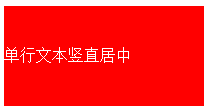
注意:
這裡說的 height 和 line-height 相等,有一個注意事項:
當 box-sizing: content-box; 時(這也是預設的值)。將height 和line-height 的值設為一樣就行了;當box-sizing: border-box; 時, line-height 的值要從height 裡減去padding-top, padding-bottom, border-top, border- bottom 四個的值,也就是和分配給內容的有效高度相等。
5. 不確定高度的一段文字垂直居中,這裡不適用高度,使用 padding-top: ...; padding-bottom: ...; padding-top 和 padding-bottom 值相同.
<span style="color: #800000;"><div class="text-middle-padding">不确定高度的一段文本竖直居中</div>
.text-middle-padding </span>{<span style="color: #ff0000;">
width</span>:<span style="color: #0000ff;"> 150px</span>;<span style="color: #ff0000;">
padding-top</span>:<span style="color: #0000ff;"> 30px</span>;<span style="color: #ff0000;">
padding-bottom</span>:<span style="color: #0000ff;"> 30px</span>;<span style="color: #ff0000;">
color</span>:<span style="color: #0000ff;"> #fff</span>;<span style="color: #ff0000;">
background-color</span>:<span style="color: #0000ff;"> #f00</span>;
}
說明:對於高度確定的元素,它的文字的行數不確定的情況下,怎麼讓文字垂直居中呢?在後面會提到。
6. 決定高度的區塊元素垂直置中,使用 position: absolute; top: 50%; margin-top: ...;(margin-top的值為自身高度的值的一半的負值);
<span style="color: #800000;"><div class="parent-box">
<div class="child-box">确定高度的块级元素竖直居中</div>
</div>
.parent-box </span>{<span style="color: #ff0000;">
position</span>:<span style="color: #0000ff;"> relative</span>;<span style="color: #ff0000;">
width</span>:<span style="color: #0000ff;"> 250px</span>;<span style="color: #ff0000;">
height</span>:<span style="color: #0000ff;"> 150px</span>;<span style="color: #ff0000;">
background-color</span>:<span style="color: #0000ff;"> #f00</span>;
}<span style="color: #800000;">
.child-box </span>{<span style="color: #ff0000;">
position</span>:<span style="color: #0000ff;"> absolute</span>;<span style="color: #ff0000;">
top</span>:<span style="color: #0000ff;"> 50%</span>;<span style="color: #ff0000;">
width</span>:<span style="color: #0000ff;"> 200px</span>;<span style="color: #ff0000;">
height</span>:<span style="color: #0000ff;"> 100px</span>;<span style="color: #ff0000;">
margin-top</span>:<span style="color: #0000ff;"> -50px</span>;<span style="color: #ff0000;">
background-color</span>:<span style="color: #0000ff;"> #f54</span>;
}
7. 絕對定位實現水平垂直居中,使用 position: absolute; top: 0; right: 0; bottom: 0; left: 0; margin: auto;
<span style="color: #800000;"><div class="parent-box">
<div class="child-box">绝对定位实现水平垂直居中居中</div>
</div>
.parent-box </span>{<span style="color: #ff0000;">
position</span>:<span style="color: #0000ff;"> relative</span>;<span style="color: #ff0000;">
width</span>:<span style="color: #0000ff;"> 250px</span>;<span style="color: #ff0000;">
height</span>:<span style="color: #0000ff;"> 150px</span>;<span style="color: #ff0000;">
background-color</span>:<span style="color: #0000ff;"> #f00</span>;
}<span style="color: #800000;">
.child-box </span>{<span style="color: #ff0000;">
position</span>:<span style="color: #0000ff;"> absolute</span>;<span style="color: #ff0000;">
top</span>:<span style="color: #0000ff;"> 0</span>;<span style="color: #ff0000;">
right</span>:<span style="color: #0000ff;"> 0</span>;<span style="color: #ff0000;">
bottom</span>:<span style="color: #0000ff;"> 0</span>;<span style="color: #ff0000;">
left</span>:<span style="color: #0000ff;"> 0</span>;<span style="color: #ff0000;">
width</span>:<span style="color: #0000ff;"> 200px</span>;<span style="color: #ff0000;">
height</span>:<span style="color: #0000ff;"> 100px</span>;<span style="color: #ff0000;">
margin</span>:<span style="color: #0000ff;"> auto</span>;<span style="color: #ff0000;">
background-color</span>:<span style="color: #0000ff;"> #f54</span>;
}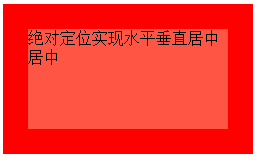
说明:对于块儿级元素的垂直居中,推荐这么做,这也是我比较喜欢的方法。
需要注意的地方是,对父元素要使用 position: relative; 对子元素要使用 position: absolute; top: 0; right: 0; bottom: 0; left: 0; margin: auto; 缺一不可。如果只需要垂直居中,right: 0; 和 left: 0; 可以省略不写,margin: auto; 可以换成 margin-top: auto; margin-bottom: auto;;如果只需要水平居中,top: 0; bottom: 0; 可以省略不写,margin: auto; 可以换成 margin-rihgt: auto; margin-left: auto; 。
8. 平移实现水平垂直居中法:通过使用 transform: translate(-50%,-50%); 添加厂商前缀 -webkit- 兼容 Safari 和 Chrome
<span style="color: #800000;"><div class="parent-box">
<div class="child-box">平移实现水平垂直居中法</div>
</div>
.parent-box </span>{<span style="color: #ff0000;">
width</span>:<span style="color: #0000ff;"> 200px</span>;<span style="color: #ff0000;">
height</span>:<span style="color: #0000ff;"> 200px</span>;<span style="color: #ff0000;">
background-color</span>:<span style="color: #0000ff;"> #f00</span>;
}<span style="color: #800000;">
.child-box </span>{<span style="color: #ff0000;">
position</span>:<span style="color: #0000ff;"> relative</span>;<span style="color: #ff0000;">
top</span>:<span style="color: #0000ff;"> 50%</span>;<span style="color: #ff0000;">
left</span>:<span style="color: #0000ff;"> 50%</span>;<span style="color: #ff0000;">
width</span>:<span style="color: #0000ff;"> 150px</span>;<span style="color: #ff0000;">
height</span>:<span style="color: #0000ff;"> 150px</span>;<span style="color: #ff0000;">
background-color</span>:<span style="color: #0000ff;"> #f54</span>;<span style="color: #ff0000;">
-webkit-transform</span>:<span style="color: #0000ff;"> translate(-50%,-50%)</span>;<span style="color: #ff0000;">
transform</span>:<span style="color: #0000ff;"> translate(-50%,-50%)</span>;
}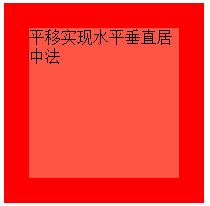
9. 让浏览器计算子元素的宽高并让其水平垂直居中:通过使用定位position: absolute; top:...; right: ...; bottom: ...; left: ...; 四个方向上的值缺一不可。
<span style="color: #800000;"><div class="parent-box">
<div class="child-box">让浏览器计算子元素的宽高并让其水平垂直居中</div>
</div>
.parent-box </span>{<span style="color: #ff0000;">
position</span>:<span style="color: #0000ff;"> relative</span>;<span style="color: #ff0000;">
width</span>:<span style="color: #0000ff;"> 200px</span>;<span style="color: #ff0000;">
height</span>:<span style="color: #0000ff;"> 200px</span>;<span style="color: #ff0000;">
background-color</span>:<span style="color: #0000ff;"> #f00</span>;
}<span style="color: #800000;">
.child-box </span>{<span style="color: #ff0000;">
position</span>:<span style="color: #0000ff;"> absolute</span>;<span style="color: #ff0000;">
top</span>:<span style="color: #0000ff;"> 20%</span>;<span style="color: #ff0000;">
right</span>:<span style="color: #0000ff;"> 20%</span>;<span style="color: #ff0000;">
bottom</span>:<span style="color: #0000ff;"> 20%</span>;<span style="color: #ff0000;">
left</span>:<span style="color: #0000ff;"> 20%</span>;<span style="color: #ff0000;">
background-color</span>:<span style="color: #0000ff;"> #f54</span>;
}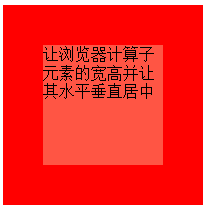
对于子元素,上下左右的定位值可以用 px 作为单位,也可以用 % 作为单位。
10. css3伸缩布局实现元素水平垂直居中,通过使用 display:flex; align-items: center; justify-content: center;
<span style="color: #800000;"><div class="parent-box">
<div class="child-box">我是子元素,这里使用了 css3 的弹性伸缩布局</div>
</div>
.parent-box </span>{<span style="color: #ff0000;">
width</span>:<span style="color: #0000ff;"> 400px</span>;<span style="color: #ff0000;">
height</span>:<span style="color: #0000ff;"> 150px</span>;<span style="color: #ff0000;">
display</span>:<span style="color: #0000ff;"> flex</span>;<span style="color: #ff0000;">
justify-content</span>:<span style="color: #0000ff;"> center</span>; /* 让子元素水平居中 */<span style="color: #ff0000;">
align-items</span>:<span style="color: #0000ff;"> center</span>; /* 让子元素垂直居中 */<span style="color: #ff0000;">
border</span>:<span style="color: #0000ff;"> 1px solid #999</span>;
}<span style="color: #800000;">
.child-box </span>{<span style="color: #ff0000;">
background-color</span>:<span style="color: #0000ff;"> #fe5454</span>;<span style="color: #ff0000;">
color</span>:<span style="color: #0000ff;"> #fff</span>;
}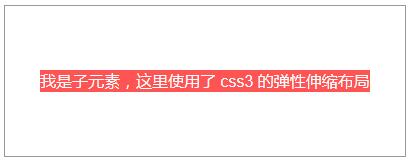
说明:
ie 10 及以上版本浏览器支持,chrome, firefox, opera, edge 均支持,不需要添加厂商前缀。
另外:这里也解释了第5点中“对于高度确定的元素,它的文本的行数不确定的情况下,怎么让文本垂直居中呢?”的问题,使用这里提到的 css3 弹性布局方式。对付元素使用 display: flex; justify-content: center; align-items: center; 来解决。
注意:
1. 如果不添加 justify-content: center; 子元素不会水平居中;
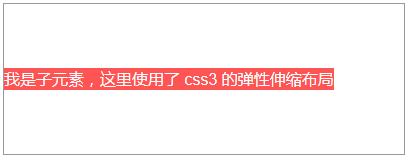
2. 如果不添加 align-items: center; 子元素会铺满父元素的高度,而不是我们希望的只有包含住文本的高度!
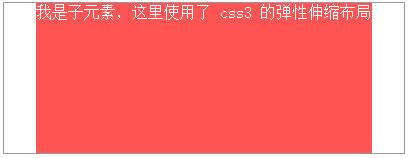
记忆方法:
我们知道:text-align: justify; 能将文本按照两端对其的方式对文本进行布局,这个处理的是水平方向上的问题。联想记忆,justify-content 也是处理水平方向上的事情,所以 justify-contnet: center; 就是让元素水平居中了。
扩展:
需求:我们经常做分页时,需要将分页的列表项置于水平居中的位置,就像下面的 dom 一样:
<span style="color: #0000ff;"><span style="color: #800000;">ul </span><span style="color: #ff0000;">class</span><span style="color: #0000ff;">="pagination"</span><span style="color: #0000ff;">></span>
<span style="color: #0000ff;"><span style="color: #800000;">li</span><span style="color: #0000ff;">><span style="color: #800000;">a </span><span style="color: #ff0000;">href</span><span style="color: #0000ff;">="#"</span><span style="color: #0000ff;">></span><span style="color: #ff0000;">«</span><span style="color: #0000ff;"></span><span style="color: #800000;">a</span><span style="color: #0000ff;">></span><span style="color: #800000;">li</span><span style="color: #0000ff;">></span>
<span style="color: #0000ff;"><span style="color: #800000;">li</span><span style="color: #0000ff;">><span style="color: #800000;">a </span><span style="color: #ff0000;">href</span><span style="color: #0000ff;">="#"</span><span style="color: #0000ff;">></span>1<span style="color: #0000ff;"></span><span style="color: #800000;">a</span><span style="color: #0000ff;">></span><span style="color: #800000;">li</span><span style="color: #0000ff;">></span>
<span style="color: #0000ff;"><span style="color: #800000;">li</span><span style="color: #0000ff;">><span style="color: #800000;">a </span><span style="color: #ff0000;">href</span><span style="color: #0000ff;">="#"</span><span style="color: #0000ff;">></span>2<span style="color: #0000ff;"></span><span style="color: #800000;">a</span><span style="color: #0000ff;">></span><span style="color: #800000;">li</span><span style="color: #0000ff;">></span>
<span style="color: #0000ff;"><span style="color: #800000;">li</span><span style="color: #0000ff;">><span style="color: #800000;">a </span><span style="color: #ff0000;">href</span><span style="color: #0000ff;">="#"</span><span style="color: #0000ff;">></span>3<span style="color: #0000ff;"></span><span style="color: #800000;">a</span><span style="color: #0000ff;">></span><span style="color: #800000;">li</span><span style="color: #0000ff;">></span>
<span style="color: #0000ff;"><span style="color: #800000;">li</span><span style="color: #0000ff;">><span style="color: #800000;">a </span><span style="color: #ff0000;">href</span><span style="color: #0000ff;">="#"</span><span style="color: #0000ff;">></span>4<span style="color: #0000ff;"></span><span style="color: #800000;">a</span><span style="color: #0000ff;">></span><span style="color: #800000;">li</span><span style="color: #0000ff;">></span>
<span style="color: #0000ff;"><span style="color: #800000;">li</span><span style="color: #0000ff;">><span style="color: #800000;">a </span><span style="color: #ff0000;">href</span><span style="color: #0000ff;">="#"</span><span style="color: #0000ff;">></span>5<span style="color: #0000ff;"></span><span style="color: #800000;">a</span><span style="color: #0000ff;">></span><span style="color: #800000;">li</span><span style="color: #0000ff;">></span>
<span style="color: #0000ff;"><span style="color: #800000;">li</span><span style="color: #0000ff;">><span style="color: #800000;">a </span><span style="color: #ff0000;">href</span><span style="color: #0000ff;">="#"</span><span style="color: #0000ff;">></span><span style="color: #ff0000;">»</span><span style="color: #0000ff;"></span><span style="color: #800000;">a</span><span style="color: #0000ff;">></span><span style="color: #800000;">li</span><span style="color: #0000ff;">></span>
<span style="color: #0000ff;"></span><span style="color: #800000;">ul</span><span style="color: #0000ff;">></span> </span></span></span></span></span></span></span></span></span></span></span></span></span></span></span>解决方法:
可以为父元素 ul 添加 text-align: center; 同时给子元素 li 添加 display: inline-block;
完整的代码:
<span style="color: #0000ff;"><span style="color: #800000;">ul </span><span style="color: #ff0000;">class</span><span style="color: #0000ff;">="pagination"</span><span style="color: #0000ff;">></span>
<span style="color: #0000ff;"><span style="color: #800000;">li</span><span style="color: #0000ff;">><span style="color: #800000;">a </span><span style="color: #ff0000;">href</span><span style="color: #0000ff;">="#"</span><span style="color: #0000ff;">></span><span style="color: #ff0000;">«</span><span style="color: #0000ff;"></span><span style="color: #800000;">a</span><span style="color: #0000ff;">></span><span style="color: #800000;">li</span><span style="color: #0000ff;">></span>
<span style="color: #0000ff;"><span style="color: #800000;">li</span><span style="color: #0000ff;">><span style="color: #800000;">a </span><span style="color: #ff0000;">href</span><span style="color: #0000ff;">="#"</span><span style="color: #0000ff;">></span>1<span style="color: #0000ff;"></span><span style="color: #800000;">a</span><span style="color: #0000ff;">></span><span style="color: #800000;">li</span><span style="color: #0000ff;">></span>
<span style="color: #0000ff;"><span style="color: #800000;">li</span><span style="color: #0000ff;">><span style="color: #800000;">a </span><span style="color: #ff0000;">href</span><span style="color: #0000ff;">="#"</span><span style="color: #0000ff;">></span>2<span style="color: #0000ff;"></span><span style="color: #800000;">a</span><span style="color: #0000ff;">></span><span style="color: #800000;">li</span><span style="color: #0000ff;">></span>
<span style="color: #0000ff;"><span style="color: #800000;">li</span><span style="color: #0000ff;">><span style="color: #800000;">a </span><span style="color: #ff0000;">href</span><span style="color: #0000ff;">="#"</span><span style="color: #0000ff;">></span>3<span style="color: #0000ff;"></span><span style="color: #800000;">a</span><span style="color: #0000ff;">></span><span style="color: #800000;">li</span><span style="color: #0000ff;">></span>
<span style="color: #0000ff;"><span style="color: #800000;">li</span><span style="color: #0000ff;">><span style="color: #800000;">a </span><span style="color: #ff0000;">href</span><span style="color: #0000ff;">="#"</span><span style="color: #0000ff;">></span>4<span style="color: #0000ff;"></span><span style="color: #800000;">a</span><span style="color: #0000ff;">></span><span style="color: #800000;">li</span><span style="color: #0000ff;">></span>
<span style="color: #0000ff;"><span style="color: #800000;">li</span><span style="color: #0000ff;">><span style="color: #800000;">a </span><span style="color: #ff0000;">href</span><span style="color: #0000ff;">="#"</span><span style="color: #0000ff;">></span>5<span style="color: #0000ff;"></span><span style="color: #800000;">a</span><span style="color: #0000ff;">></span><span style="color: #800000;">li</span><span style="color: #0000ff;">></span>
<span style="color: #0000ff;"><span style="color: #800000;">li</span><span style="color: #0000ff;">><span style="color: #800000;">a </span><span style="color: #ff0000;">href</span><span style="color: #0000ff;">="#"</span><span style="color: #0000ff;">></span><span style="color: #ff0000;">»</span><span style="color: #0000ff;"></span><span style="color: #800000;">a</span><span style="color: #0000ff;">></span><span style="color: #800000;">li</span><span style="color: #0000ff;">></span>
<span style="color: #0000ff;"></span><span style="color: #800000;">ul</span><span style="color: #0000ff;">></span></span></span></span></span></span></span></span></span></span></span></span></span></span></span></span><span style="color: #800000;">ul.pagination </span>{<span style="color: #ff0000;">
margin-top</span>:<span style="color: #0000ff;"> 20px</span>;<span style="color: #ff0000;">
text-align</span>:<span style="color: #0000ff;"> center</span>;<span style="color: #ff0000;">
font-size</span>:<span style="color: #0000ff;"> 0</span>; /* 设置 font-size 的大小为 0,目的是让显示方式为 inline-block 的子元素去除外边距(外边距是由于 html 的空格所导致的) */
}<span style="color: #800000;">
ul.pagination li </span>{<span style="color: #ff0000;"> display</span>:<span style="color: #0000ff;"> inline-block</span>; }<span style="color: #800000;">
ul.pagination li a </span>{<span style="color: #ff0000;">
display</span>:<span style="color: #0000ff;"> inline-block</span>;<span style="color: #ff0000;">
padding</span>:<span style="color: #0000ff;"> 7px 14px</span>;<span style="color: #ff0000;">
border-width</span>:<span style="color: #0000ff;"> 1px 0 1px 1px</span>;<span style="color: #ff0000;">
border-style</span>:<span style="color: #0000ff;"> solid</span>;<span style="color: #ff0000;">
border-color</span>:<span style="color: #0000ff;"> #f1f2f3</span>;<span style="color: #ff0000;">
font-size</span>:<span style="color: #0000ff;"> 15px</span>; /* 这里一定要设置 font-size,别指望去继承了,因为如果不设置,将会继承 ul 的大小 0 */<span style="color: #ff0000;">
transition</span>:<span style="color: #0000ff;"> all .3s ease 0</span>;
}<span style="color: #800000;">
ul.pagination li:first-child a </span>{<span style="color: #ff0000;">
border-top-left-radius</span>:<span style="color: #0000ff;"> 5px</span>;<span style="color: #ff0000;">
border-bottom-left-radius</span>:<span style="color: #0000ff;"> 5px</span>;
}<span style="color: #800000;">
ul.pagination li:last-child a </span>{<span style="color: #ff0000;">
border-right</span>:<span style="color: #0000ff;"> 1px solid #f1f2f3</span>;<span style="color: #ff0000;">
border-top-right-radius</span>:<span style="color: #0000ff;"> 5px</span>;<span style="color: #ff0000;">
border-bottom-right-radius</span>:<span style="color: #0000ff;"> 5px</span>;
}<span style="color: #800000;">
ul.pagination li a:hover </span>{<span style="color: #ff0000;">
background-color</span>:<span style="color: #0000ff;"> #fe5454</span>;<span style="color: #ff0000;">
color</span>:<span style="color: #0000ff;"> #fff</span>;<span style="color: #ff0000;">
border-color</span>:<span style="color: #0000ff;"> #fe5454</span>;
}
熱AI工具

Undresser.AI Undress
人工智慧驅動的應用程序,用於創建逼真的裸體照片

AI Clothes Remover
用於從照片中去除衣服的線上人工智慧工具。

Undress AI Tool
免費脫衣圖片

Clothoff.io
AI脫衣器

Video Face Swap
使用我們完全免費的人工智慧換臉工具,輕鬆在任何影片中換臉!

熱門文章

熱工具

記事本++7.3.1
好用且免費的程式碼編輯器

SublimeText3漢化版
中文版,非常好用

禪工作室 13.0.1
強大的PHP整合開發環境

Dreamweaver CS6
視覺化網頁開發工具

SublimeText3 Mac版
神級程式碼編輯軟體(SublimeText3)
 了解HTML,CSS和JavaScript:初學者指南
Apr 12, 2025 am 12:02 AM
了解HTML,CSS和JavaScript:初學者指南
Apr 12, 2025 am 12:02 AM
WebDevelovermentReliesonHtml,CSS和JavaScript:1)HTMLStructuresContent,2)CSSStyleSIT和3)JavaScriptAddSstractivity,形成thebasisofmodernWebemodernWebExexperiences。
 HTML,CSS和JavaScript:Web開發人員的基本工具
Apr 09, 2025 am 12:12 AM
HTML,CSS和JavaScript:Web開發人員的基本工具
Apr 09, 2025 am 12:12 AM
HTML、CSS和JavaScript是Web開發的三大支柱。 1.HTML定義網頁結構,使用標籤如、等。 2.CSS控製網頁樣式,使用選擇器和屬性如color、font-size等。 3.JavaScript實現動態效果和交互,通過事件監聽和DOM操作。
 HTML:結構,CSS:樣式,JavaScript:行為
Apr 18, 2025 am 12:09 AM
HTML:結構,CSS:樣式,JavaScript:行為
Apr 18, 2025 am 12:09 AM
HTML、CSS和JavaScript在Web開發中的作用分別是:1.HTML定義網頁結構,2.CSS控製網頁樣式,3.JavaScript添加動態行為。它們共同構建了現代網站的框架、美觀和交互性。
 HTML,CSS和JavaScript的未來:網絡開發趨勢
Apr 19, 2025 am 12:02 AM
HTML,CSS和JavaScript的未來:網絡開發趨勢
Apr 19, 2025 am 12:02 AM
HTML的未來趨勢是語義化和Web組件,CSS的未來趨勢是CSS-in-JS和CSSHoudini,JavaScript的未來趨勢是WebAssembly和Serverless。 1.HTML的語義化提高可訪問性和SEO效果,Web組件提升開發效率但需注意瀏覽器兼容性。 2.CSS-in-JS增強樣式管理靈活性但可能增大文件體積,CSSHoudini允許直接操作CSS渲染。 3.WebAssembly優化瀏覽器應用性能但學習曲線陡,Serverless簡化開發但需優化冷啟動問題。
 HTML的未來:網絡設計的發展和趨勢
Apr 17, 2025 am 12:12 AM
HTML的未來:網絡設計的發展和趨勢
Apr 17, 2025 am 12:12 AM
HTML的未來充滿了無限可能。 1)新功能和標準將包括更多的語義化標籤和WebComponents的普及。 2)網頁設計趨勢將繼續向響應式和無障礙設計發展。 3)性能優化將通過響應式圖片加載和延遲加載技術提升用戶體驗。
 HTML與CSS vs. JavaScript:比較概述
Apr 16, 2025 am 12:04 AM
HTML與CSS vs. JavaScript:比較概述
Apr 16, 2025 am 12:04 AM
HTML、CSS和JavaScript在網頁開發中的角色分別是:HTML負責內容結構,CSS負責樣式,JavaScript負責動態行為。 1.HTML通過標籤定義網頁結構和內容,確保語義化。 2.CSS通過選擇器和屬性控製網頁樣式,使其美觀易讀。 3.JavaScript通過腳本控製網頁行為,實現動態和交互功能。
 HTML:建立網頁的結構
Apr 14, 2025 am 12:14 AM
HTML:建立網頁的結構
Apr 14, 2025 am 12:14 AM
HTML是構建網頁結構的基石。 1.HTML定義內容結構和語義,使用、、等標籤。 2.提供語義化標記,如、、等,提升SEO效果。 3.通過標籤實現用戶交互,需注意表單驗證。 4.使用、等高級元素結合JavaScript實現動態效果。 5.常見錯誤包括標籤未閉合和屬性值未加引號,需使用驗證工具。 6.優化策略包括減少HTTP請求、壓縮HTML、使用語義化標籤等。
 HTML的角色:構建Web內容
Apr 11, 2025 am 12:12 AM
HTML的角色:構建Web內容
Apr 11, 2025 am 12:12 AM
HTML的作用是通過標籤和屬性定義網頁的結構和內容。 1.HTML通過到、等標籤組織內容,使其易於閱讀和理解。 2.使用語義化標籤如、等增強可訪問性和SEO。 3.優化HTML代碼可以提高網頁加載速度和用戶體驗。






